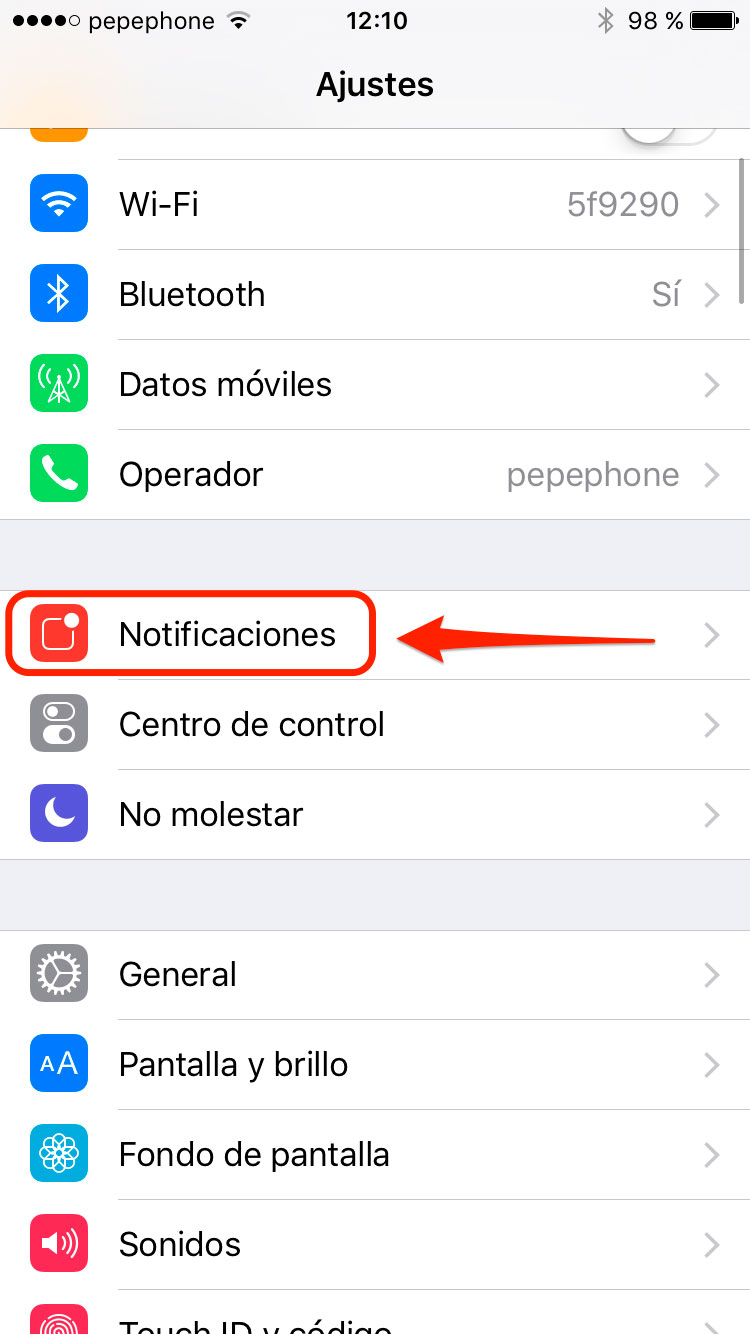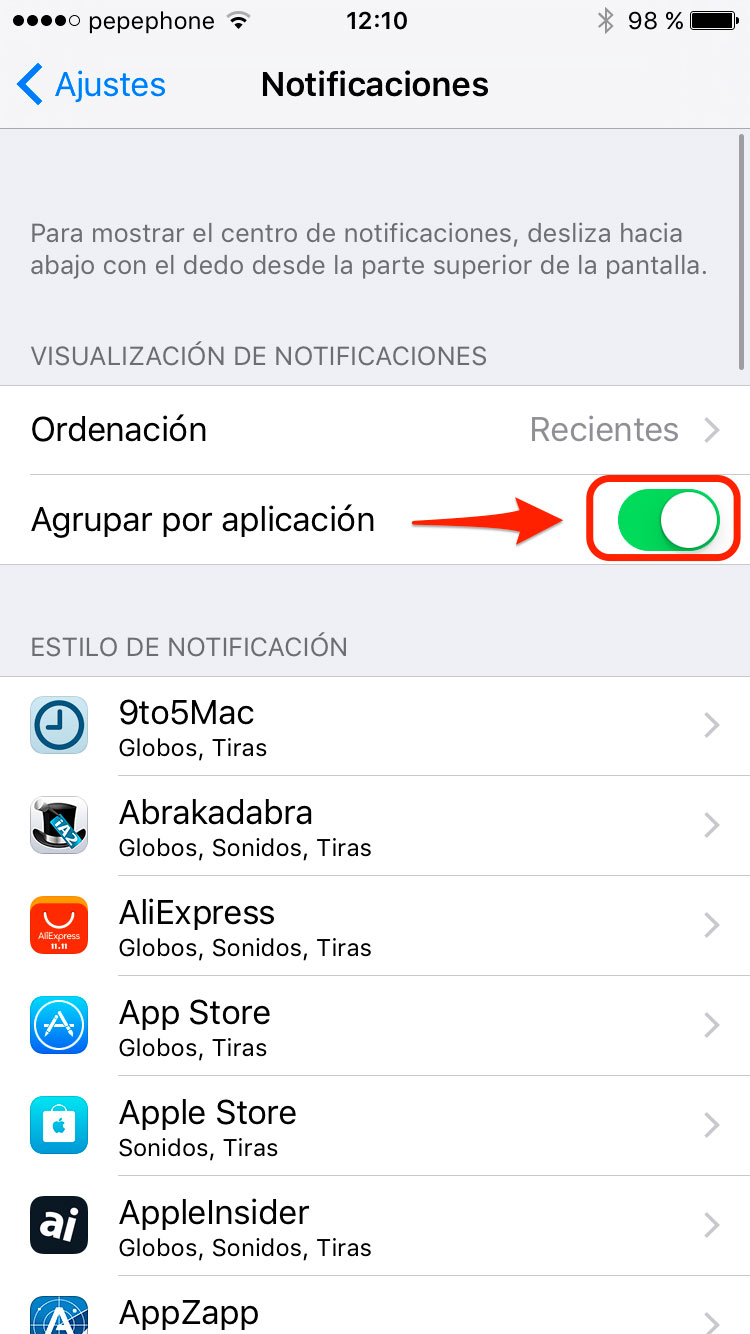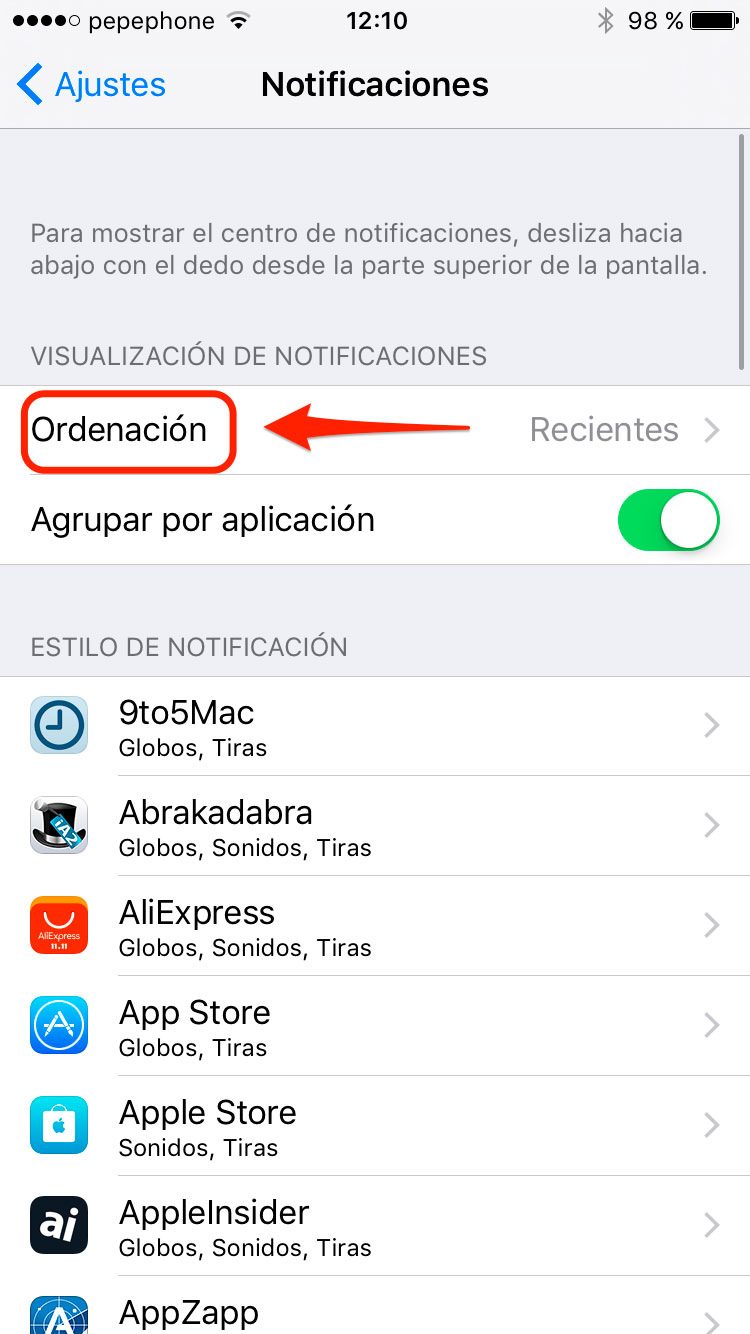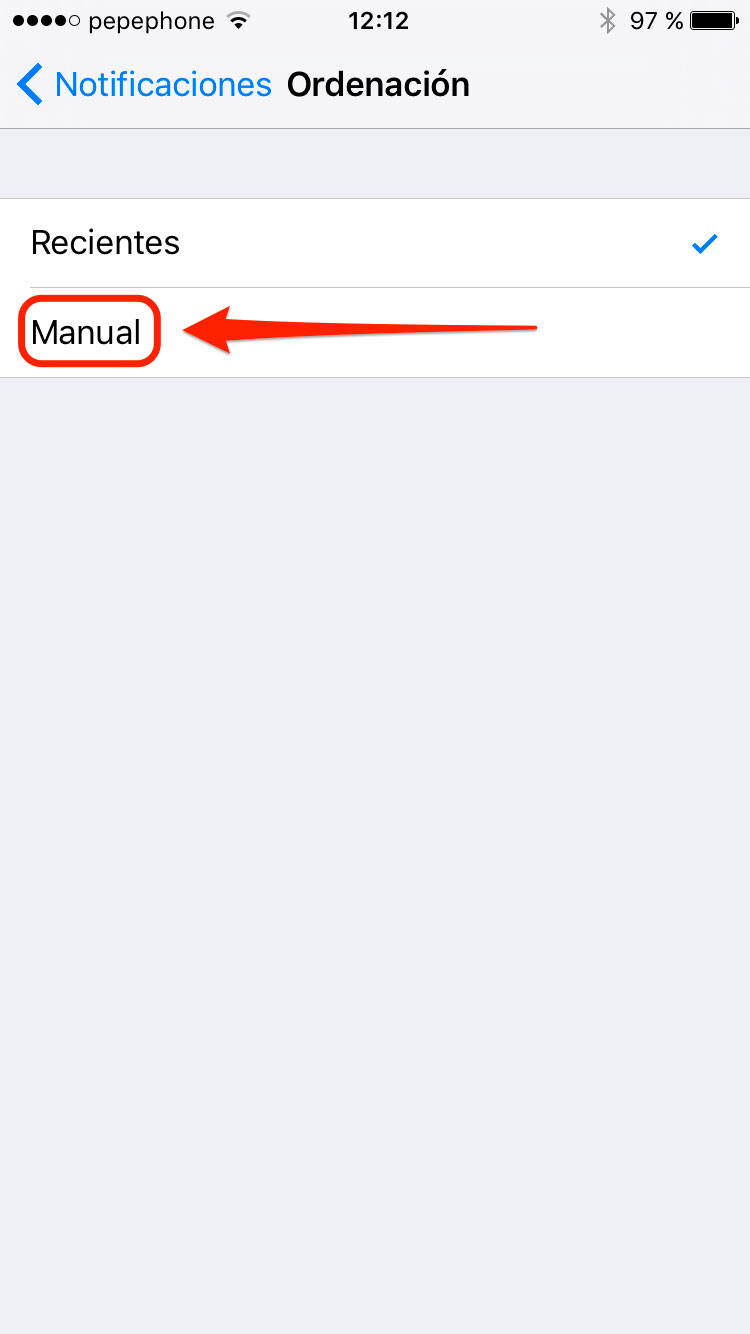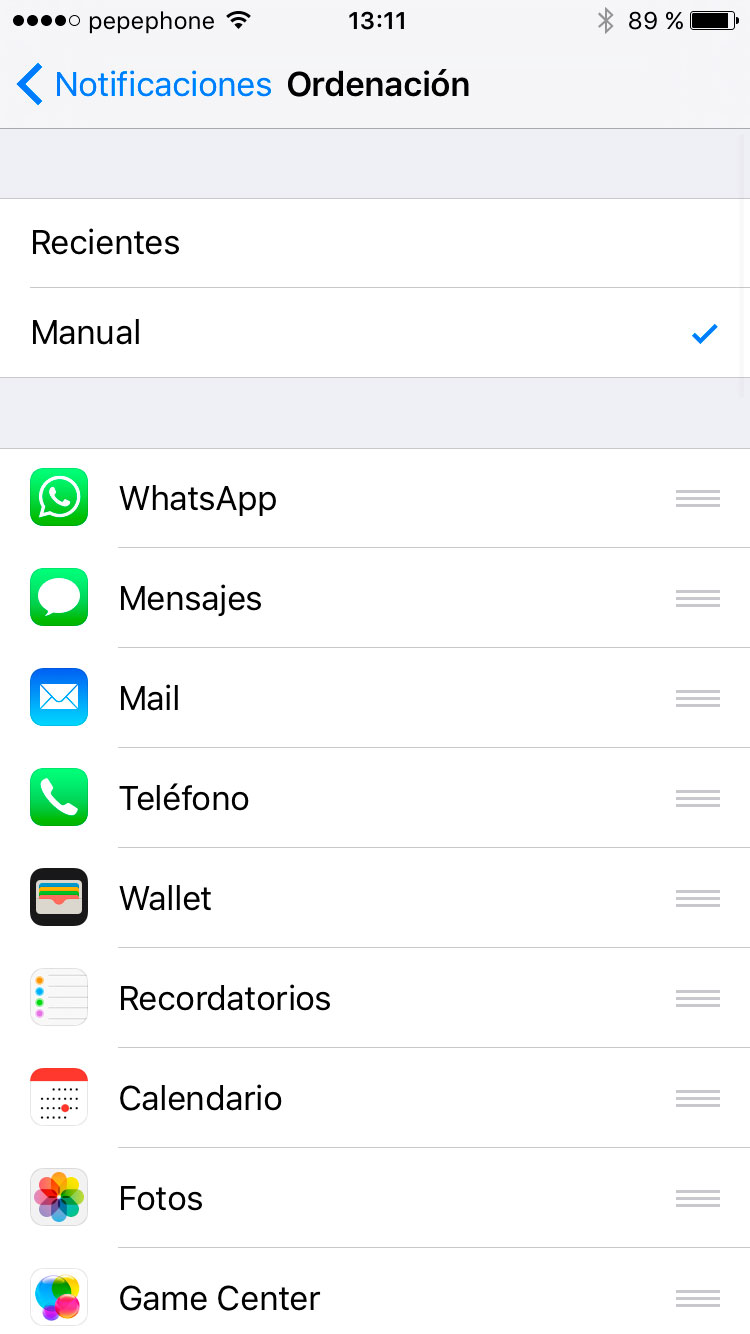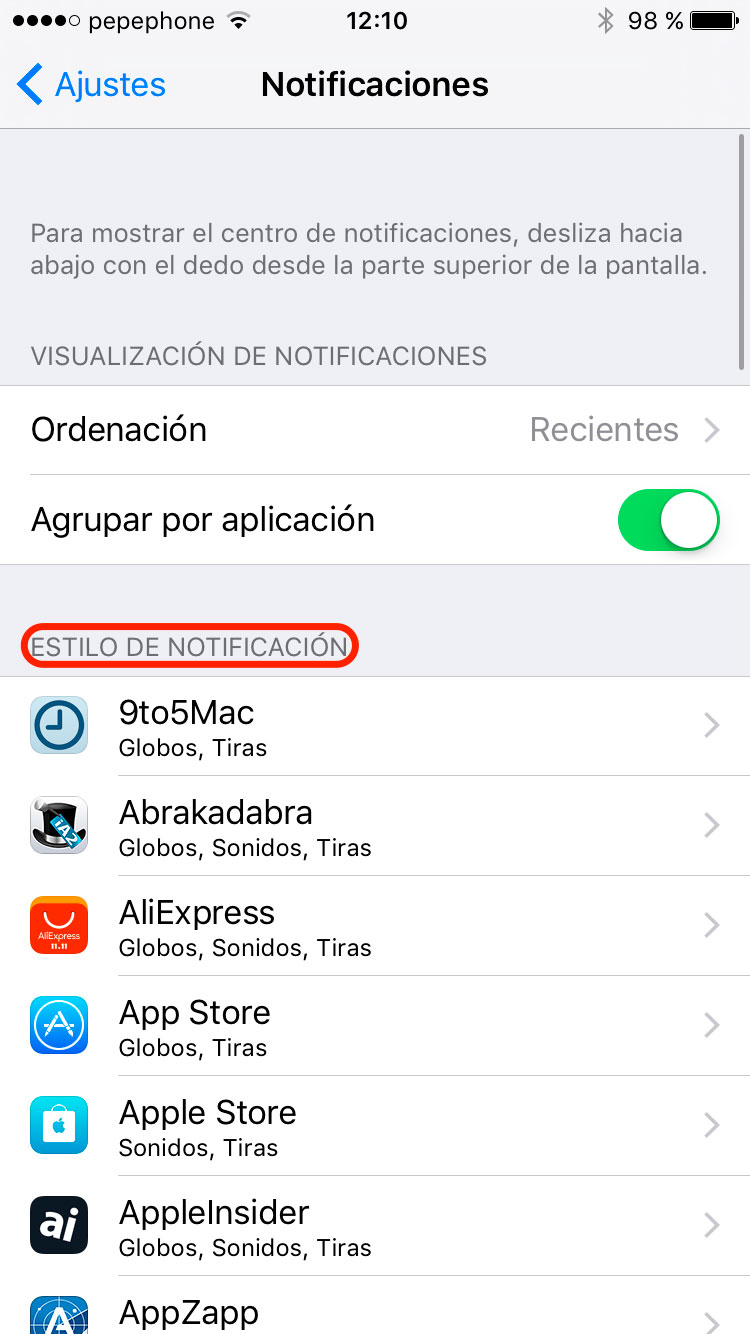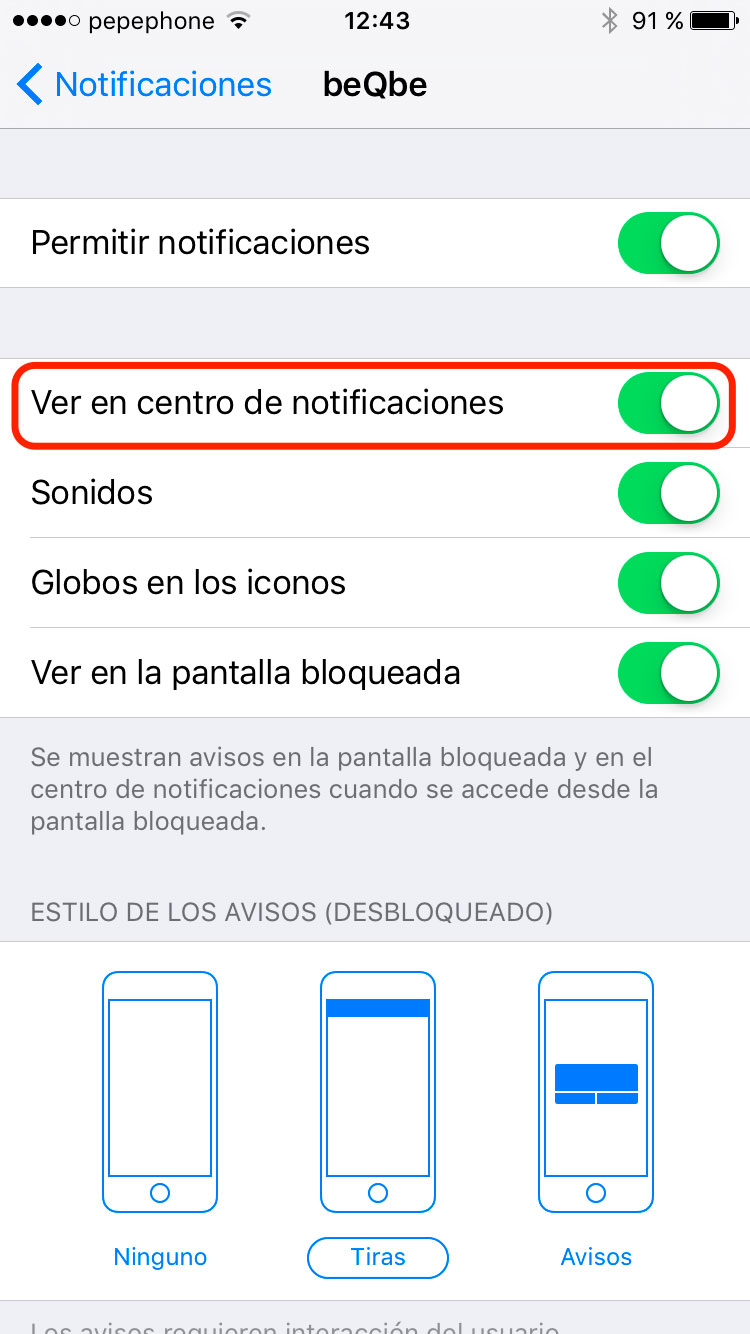Je ne sais pas s'il existe une étude qui nous indique combien de notifications en moyenne un utilisateur de SmartPhone reçoit chaque jour, mais vous n'avez pas besoin d'être un lynx pour savoir que beaucoup, peut-être beaucoup plus que nous ne pouvons gérer sans affecter notre productivité quotidienne. Llega un momento en el que tenemos que filtrar esa cantidad de notificaciones, priorizar u ordenar las mismas, por suerte iOS nos ofrece una manera sencilla de hacerlo y, en este tutorial vamos a ver todas las posibilidades para que puedas elegir la que mejor se adapte à toi.
Par défaut, iOS organise vos notifications par ordre d'arrivée, elles sont affichées sur une timeline quelle que soit l'application qui les émet.
Il est clair que nous n'accordons pas la même attention à toutes les applications, donc cela n'a peut-être pas beaucoup de sens pour vous que les notifications Game Center soient mélangées avec WhatsApp ou les notifications par e-mail, ce sont les options que vous devez organiser le centre de notification iOS.
1. Comment organiser les notifications iPhone par application
Si vous commandez vos notifications par application, elles continueront à s'afficher par ordre d'arrivée, mais elles seront filtrées par application et vous pourrez indiquer au système laquelle d'entre elles est la plus importante pour vous. Cela se fait comme ceci :
étape 1- Entre en Paramètres/Notifications (Sur iOS 9 ou supérieur)
Étape 2- Activer le bouton regrouper par application.
Étape 3- Si vous restez à l'étape précédente vous verrez les notifications regroupées par applications, mais vous continuerez à les recevoir par ordre d'arrivée. Cela signifie que si la dernière notification que vous avez reçue provient de WhatsApp, celles de ce groupe seront affichées en premier, mais si vous en recevez une ultérieurement de Facebook, c'est l'application que vous verrez en premier lors du lancement du centre de notification.
Ce que nous voulons, c'est contrôler notre centre de notification à volonté, nous devons donc entrer dans le Option de tri.
Étape 4- Nous marquons l'option Manuelle.
2. Comment modifier l'ordre des applications dans le centre de notification
Étape 1- Si vous avez fait ce que nous avons expliqué ci-dessus, vous aurez vu que, dès que vous changerez la section de commande en manuel, vous aurez une liste complète de toutes les applications que vous avez installées sur votre iPhone. Faites une liste mentale de ceux qui sont les plus importants pour vous lorsque vous regardez les publicités.
Étape 2- Pour changer l'ordre des applications, il vous suffit de toucher et de maintenir l'écran sur les trois lignes que vous voyez sur le côté droit de l'écran à côté de chaque icône. Vous verrez que la ligne chevauche les autres et vous pourrez la monter ou la descendre à volonté.
Avec cette configuration, vous verrez vos notifications par ordre d'arrivée, mais en donnant toujours la priorité à l'ordre des applications que vous avez choisi. En d'autres termes, si lors de la commande des applications, vous mettez WhatsApp en premier, lorsque vous faites glisser le centre de notification, vous les verrez toujours en premier, que vous veniez de recevoir une notification de Mail ou d'une autre application.
Au sein de chaque application, vous aurez toujours des notifications classées par ordre d'arrivée.
Si vous voulez voir le notifications regroupées par application mais en donnant la priorité aux plus récentes, il vous suffit de basculer entre le tri récent et le tri manuel, le système mémorise l'ordre que vous avez choisi pour les candidatures, ainsi lorsque vous souhaitez les revoir triées manuellement, quel que soit l'ordre d'arrivée, il vous suffit de resélectionner cette option et elles changera automatiquement.
3- Comment sélectionner les applications dont nous voulons recevoir des notifications
S'il y a des applications qui ne vous importent pas quand il s'agit de recevoir des notifications, vous pouvez les supprimer du centre de notification, de cette façon vous le décongestionnerez également un peu et vous pourrez vous concentrer sur ce qui vous intéresse vraiment. Vous pouvez donc l'obtenir.
étape 1: Entrez à nouveau dans Paramètres/Notifications
Étape 2: Vous verrez une section intitulée Style de notification dans lequel toutes les applications sont répertoriées, joue où tu veux pour voir les options.
Étape 3: Maintenant, vous verrez toutes les options disponibles, vous pouvez annuler complètement les autorisations d'afficher les notifications ou choisir où les voir et de quelle manière. Pour éviter de les voir dans le centre de notification, désactivez l'option correspondante.
Eh bien, maintenant que vous connaissez toutes les possibilités qui s'offrent à vous, il vous suffit de choisir celle qui vous convient le mieux, de toutes les essayer et de choisir celle qui vous convient le mieux.
Un bon ordre dans votre système de notification peut vous faire gagner beaucoup de temps et vous aider à être plus productif, cela vaut la peine de passer un peu de temps à suivre ce tutoriel, croyez-moi.